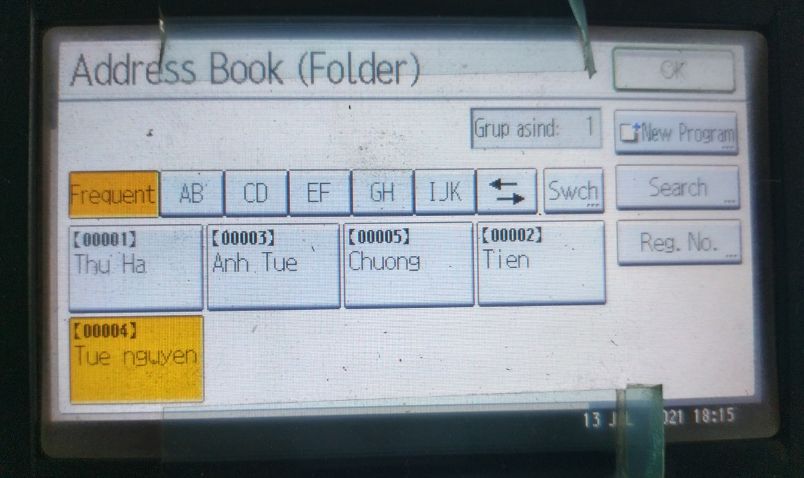BÀI VIẾT
Hướng dẫn cài máy photocopy Ricoh MP 2501sp cho Macbook Pro
SETUP LAPTOP MACBOOK PRO A2141 RATED 20.5V~4.7A MAX CÓ THỂ IN VÀ SCAN TRÊN MÁY PHOTOCOPY RICOH MP 2501sp
Hướng dẫn cài Macbook Pro Version 11.4 macOS Big Sur in trên máy photocopy Ricoh MP 2501sp.
Bước 1: Xem Version macbook Pro:
Vào icon quả táo -> chọn About this MAC. -> sẽ thấy phiên bản hiện tại của Macbook Pro đang sử dụng (macOS Big Sug version 11.4)
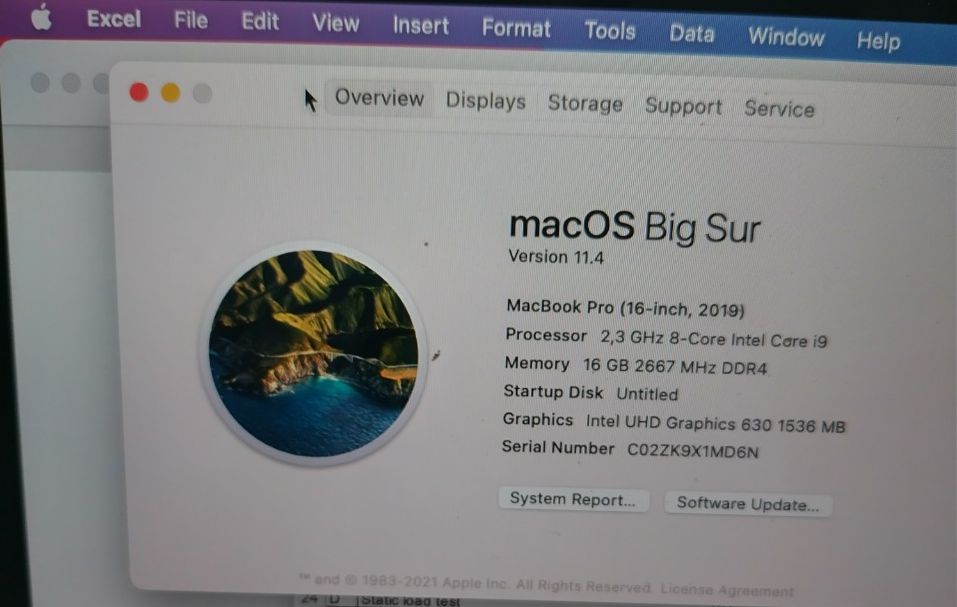
Bước 2: Tải và cài driver Rico MP 2501sp cho laptop macbook pro:
– Vào website Ricoh (support.ricoh.com). => Tải Driver máy photocopy Ricoh MP 2501sp cho Mac os Big Sur 11
– Cài driver Ricoh MP 2501sp vừa tải về cho laptop Macbook Pro
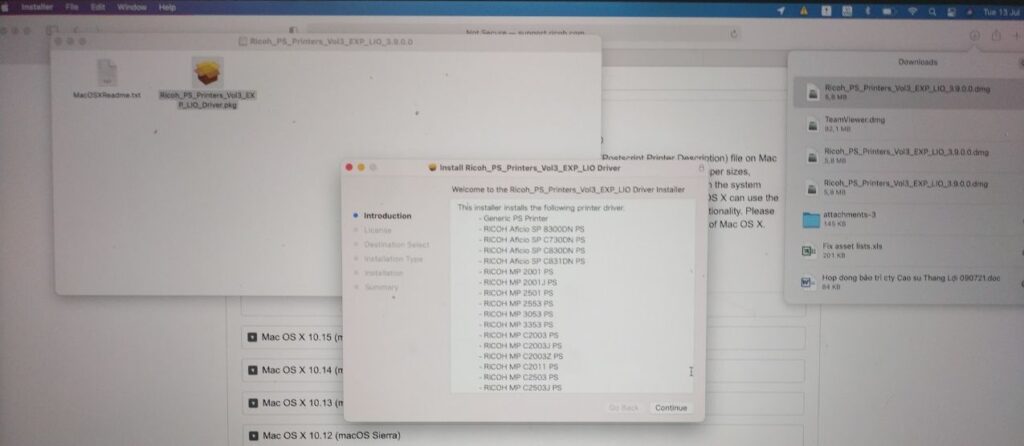
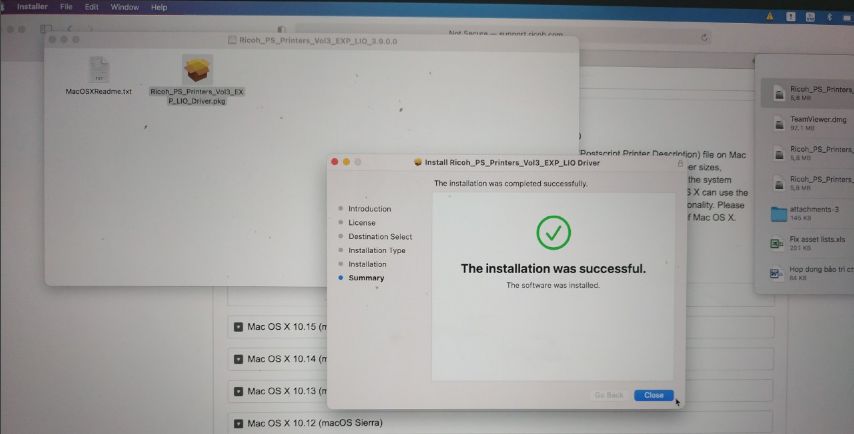
Bước 3: kiểm tra kết nối và cài add máy ricoh MP 2501sp vào Macbook Pro
– Mở trình duyệt web -> truy cập vào IP của máy photocopy Ricoh MP 2501sp. Nếu macbook Pro không kết nối được với máy Ricoh MP 2501sp thì kiểm tra lại mạng LAN, mạng wifi. Hoặc đổi IP của máy photocopy Rico MP 2501sp. Nếu kết nối ok tiến hành add máy Ricoh MP 2501sp vào macbook Pro
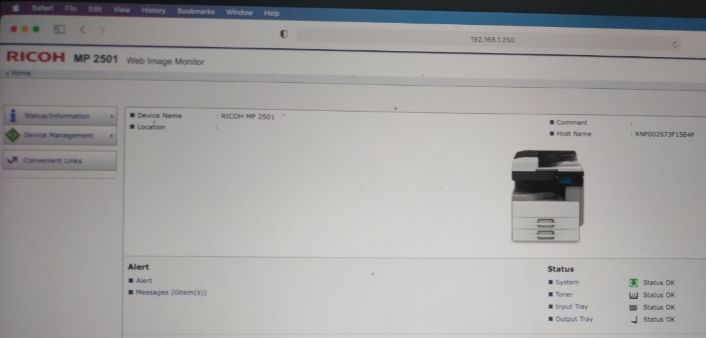
– Vào icon quả táo -> System Preferences -> Chọn Printers & Scanners -> Click “+”. -> nhập thông tin Address: 192.168.1.250 (IP máy photocopy). -> Protocol: Internet Printing Protocol – IPP. -> Name: để mặc định-> Use: Generic PCL Printer -> Add -> OK => In test xem kết quả in OK

Hướng dẫn cài Macbook Pro Version 11.4 macOS Big Sur có thể SCAN trên máy photocopy Ricoh MP 2501sp
Cách 1: Scan và lưu file scan trực tiếp trên máy photocopy Ricoh MP 2501SP. Mabook Pro truy cập vào địa chỉ IP của Ricoh MP 2501sp để tải file scan về. (Với điều kiện máy photocoy đó đã gắn ổ cứng hoặc thẻ nhớ để lưu trữ được file scan)
Bước 1: Trên màn hình máy photocopy Ricoh MP 2501sp nhấn nút Home. -> nhấn nút Scan -> chọn Send settings
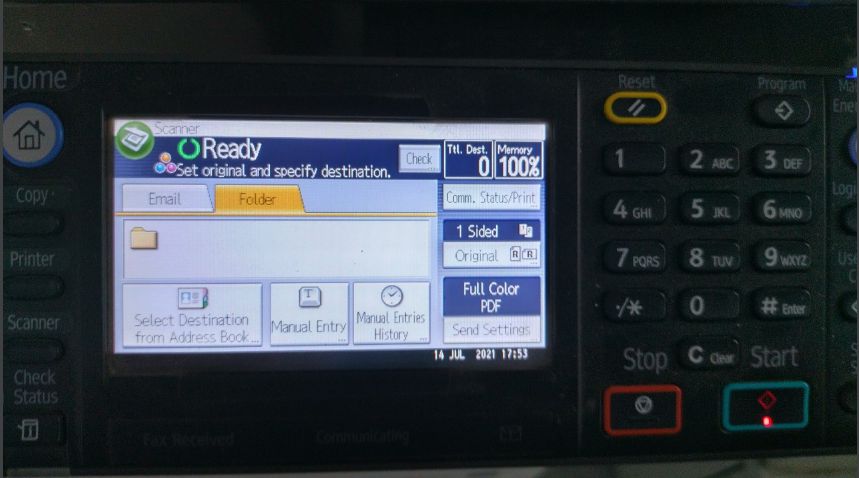
Bước 2: Nhấn phím mũi tên hướng xuống (icon hình tam giác). -> di chuyển xuống giao diện có ‘Store file” -> Chọn Sore file -> OK
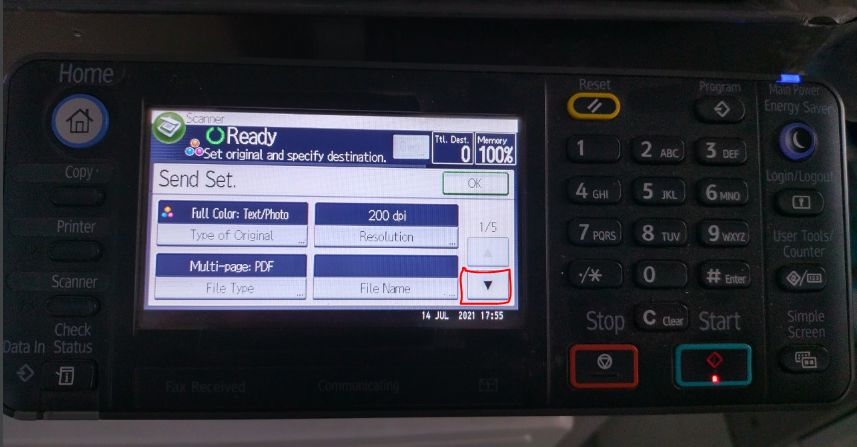
Bước 3: chọn OK --> OK -> bỏ giấy cần scan vào máy -> nhấn phím Start để Scan
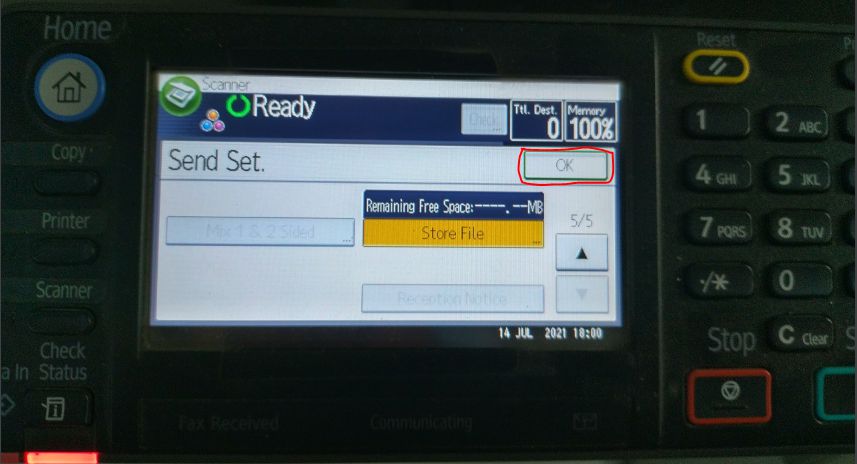
Bước 4: Trên Macbook Pro truy cập vào ip máy photocopy Ricoh MP 2501sp (ví dụ: 192.168.1.250). -> Vào Device Management -> Device Home Management. -> Chọn File Scan cần tải về -> Download file scan về máy tính.

Cách 2: Tải phần mềm Nitro 12 -> Cài phần mềm Nitro 12 trên máy tính và tiến hành Scan thông qua phần mềm. (P/s: Nitro 12 có sẵn bản hỗ trợ cho HĐH Windows, còn HĐH MacOS đang cập nhật)
Cách 3: Máy tính và máy photocopy tròng cùng một lớp mạng. => Trên máy tính tạo thư mục (ví dụ: Scan Ricoh MP 2501sp) và chia sẻ quyền truy cho thư mục “Scan Ricoh MP 2501sp”. => Đăng nhập (Login) vào giao diện web của máy photocopy thông qua IP (vd: 192.168.1.250). Login với quyền quản trị (user: admin/ password: để trống). => khai báo thông tin máy tính chứa thư mực Scan Ricoh MP 2501sp để file scan được lưu về máy tính. => Trên máy photocoy Brown đến thư mục “Scan Ricoh MP 2501sp” đã update lên máy photocopy.
Bước 1 tạo folder để lưu các file scan:
Trên Macbook Pro vào File -> New Folder. -> tạo thư mục: Scan Ricoh MP 2501sp
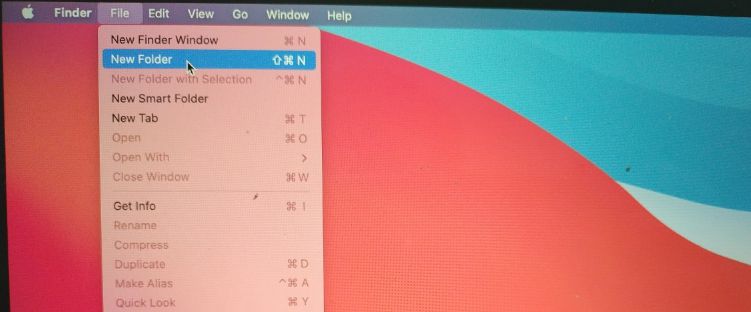
Bước 2 chia sẻ thư mục chứa các file scan:
Vào icon quả táo -> System Preferences -> Sharing
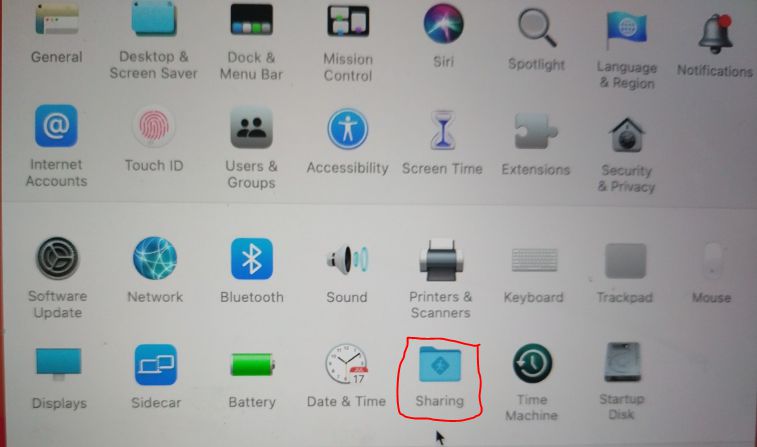
Check vào “File Sharing” -> click “+” -> trỏ đường dẫn đến Folder cần share (chọn nợi chứa thư mụ share: Deskop. -> chọn Scan Ricoh MP 2501sp) -> Add
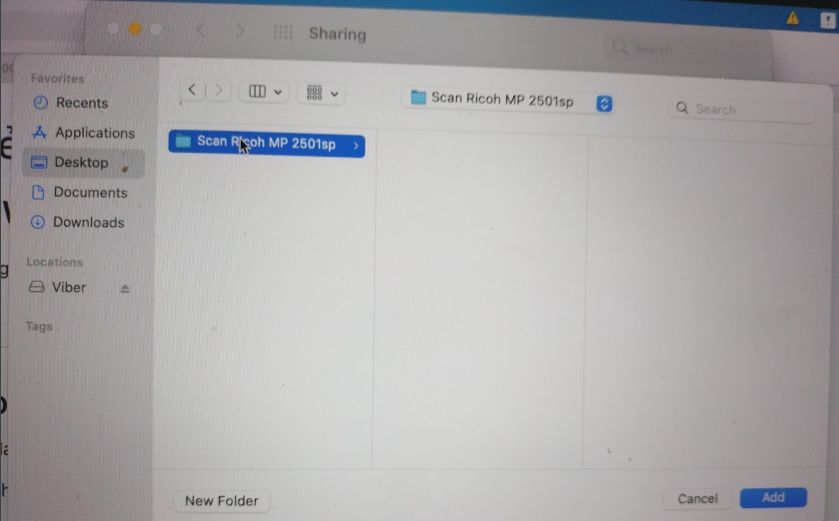
Bước 3 cấp quyền cho thư mục đã chia sẻ:
Phần quyền (Read, Read-Write) cho foler “Scan Ricoh MP 2501sp” trên các user phù hợp -> chọn Options -> Check “Share files and folders using SMB” -> check “Macbook Pro” -> Done
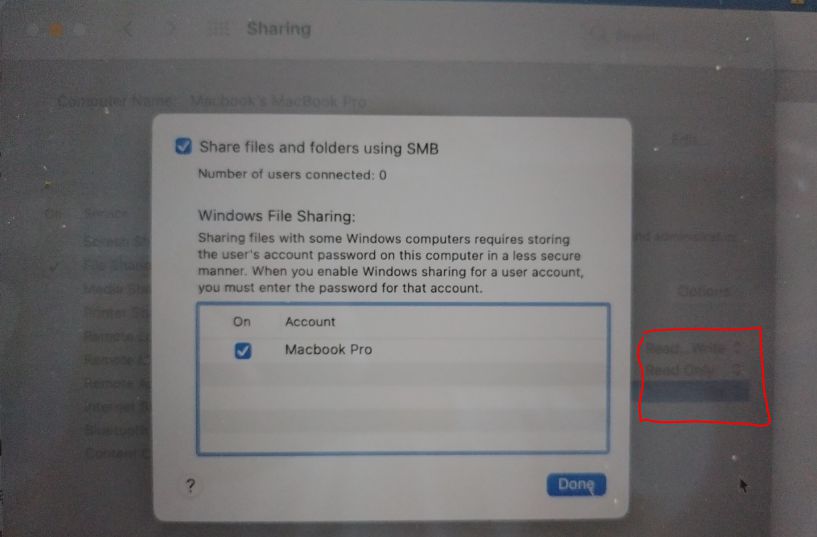
Bước 4 tạo user kết nối đến máy photocopy ricoh MP 2501sp thông qua trình duyệt Web:
Trên Macbook Pro mở trình duyệt -> truy cập vào ip (192.168.1.250) của máy photocopy Ricoh MP 2501sp. -> Login (góc phải bên trên trình duyệt) -> nhập User: admin / Password: để trống -> Login.
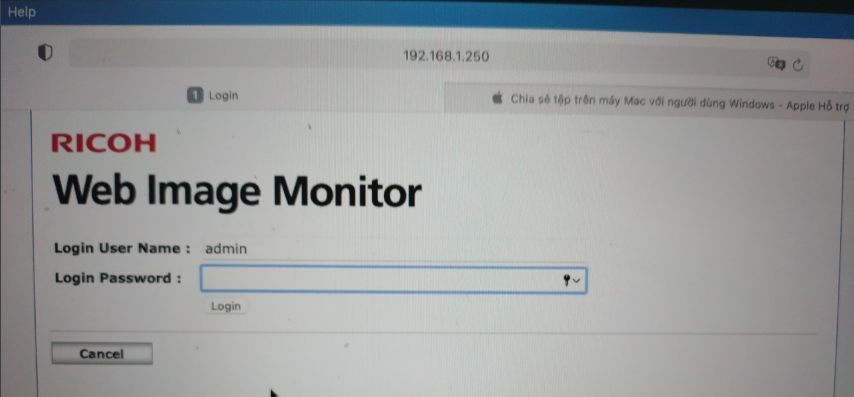
Vào Device Manager -> Address Book -> Chọn “Add user“. -> check Basic Information | Email Destiantion (nhập email nều cần) | Folder Destination -> Go to Next
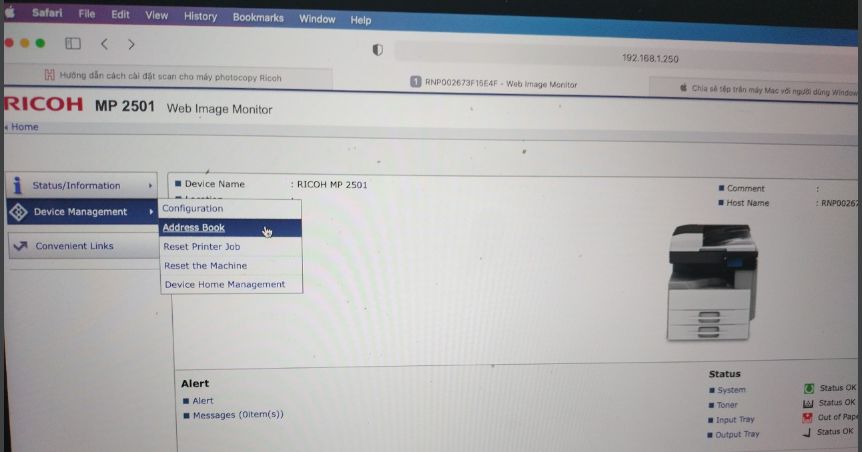
Nhập thông tin tạo user: Registration No.(Reuired): máy ricoh MP 2501sp tự tạo. | -> Name (Required) và Key Dispaly: nhập user đã có trên Macbook Pro (vd: tue ngyen). -> còn lại để mặc định -> Go To Next
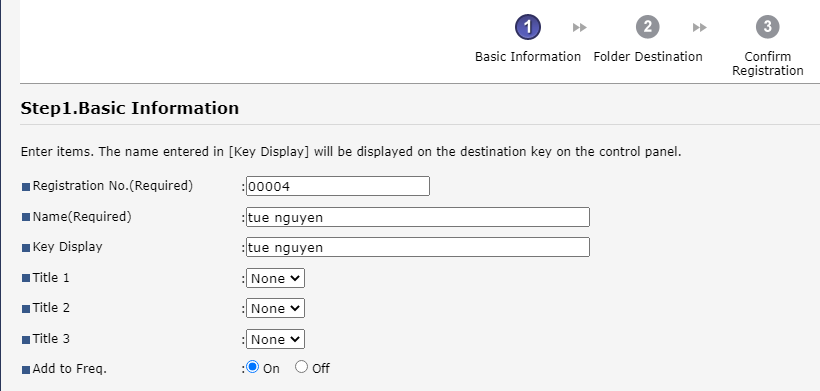
Nhập đúng tên đường dẫn, user và password đang có trên Macbook Pro: Path (Reuired):\\ tên Macbook Pro hoặc địa chỉ IP Macbook Pro (vd: \\192.168.1.7\Scan Ricoh MP 2501sp). -> Login User Name: tue nguyen (user đang có trên Macbook Pro). -> Login Password và Confirm login pasword: nhập password của user có trên macbook Pro (vd: 1111). -> Go To Next -> Chọn OK để Confirm
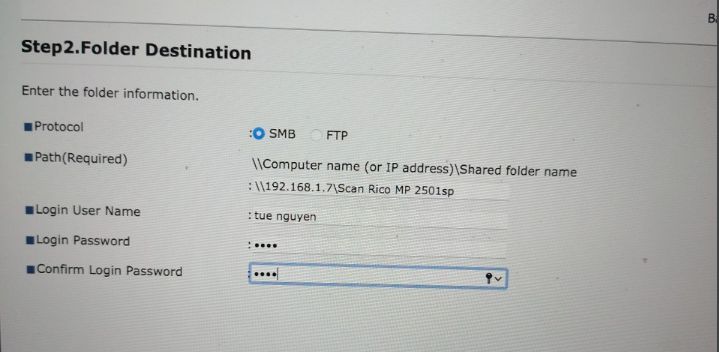
Bước 5: Trên máy Photocopy trỏ đường dẫn đến Folder đã share trên Macbook Pro:
Trên màn hình LCD máy photocopy Ricoh MP 2501sp -> Nhất nút Home -> nhấn nút Scan. -> chọn Select destination from Address Book...-> chọn user đã tạo trên máy photocopy Ricoh MP 2501sp (ví dụ: [00004] Tue nguyen). -> OK -> Đặt nội dung (khổ giấy A5, A4, A3..) vào phần Scan của Ricoh MP 2051sp -> Nhấn Start. -> Trên Macbook Pro mở thư mục “Scan Ricoh MP 2501sp” => Thấy file vừa scan.